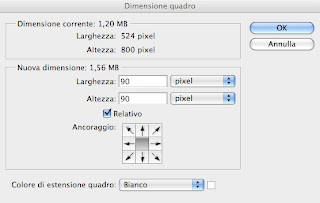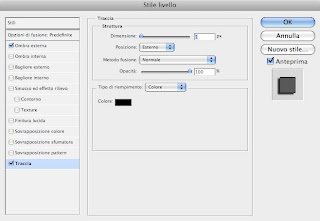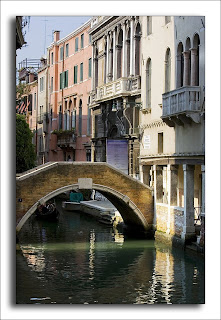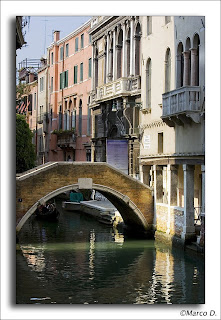Il mondo della fotografia macro è estremamente vasto. Anche l'ambiente quotidiano in cui viviamo offre moltissimi spunti sotto il punto di vista delle piccole cose - piccole inteso proprio nel vero senso del termine. Ma, ahimè, per muoversi agevolmente attraverso la giungla del mondo macro occorrono gli strumenti giusti, quali obiettivi macro, tubi di prolunga, flash anulari, filtri e chi più ne ha più ne metta. Spesso chi si avvicina per la prima volta al mondo della fotografia digitale - come il sottoscritto - non dispone di questi strumenti e quindi è limitato sotto questo punto di vista.
Tuttavia non è così. Infatti si possono sfruttare i princìpi dell'ottica geometrica per guidare la luce affinché si ottengano degli ingrandimenti piuttosto estremi. E tutto questo senza il bisogno di lenti macro. Tutto quello che serve è l'obiettivo fornito in kit e un altro a vostra scelta (ad esempio il 50mm f/1.8 da 80 euro è l'ideale). Ovviamente io non potevo esimermi dal provare questa tecnica.
Quello che ho fatto è stato di impostare manualmente il fuoco sui due obiettivi (ho usato il 55-250 montato in macchina e il 18-55) e metterlo all'infinito. Poi, ho preso il 18-55 e l'ho messo a contatto con il 55-250, in modo che l'attacco per la macchina fosse rivolto all'esterno. In pratica ho fatto combaciare le due estremità dei due obiettivi. Il 18-55 era cioè rovesciato, e per questo si parla di macro a lente rovesciata (revesed lens macro). Ho scattato in Av con apertura massima e ISO 1600. Ecco i risultati.
Ho preso come soggetto un tappo dell'obiettivo. Questa foto è stata fatta a 55 mm alla minima distanza di messa a fuoco con l'obiettivo in kit 18-55. In pratica questo è il massimo ingrandimento ottenibile con quella lente. Con il 55-250 veniva leggermente più grande ma non molto.
Tuttavia non è così. Infatti si possono sfruttare i princìpi dell'ottica geometrica per guidare la luce affinché si ottengano degli ingrandimenti piuttosto estremi. E tutto questo senza il bisogno di lenti macro. Tutto quello che serve è l'obiettivo fornito in kit e un altro a vostra scelta (ad esempio il 50mm f/1.8 da 80 euro è l'ideale). Ovviamente io non potevo esimermi dal provare questa tecnica.
Quello che ho fatto è stato di impostare manualmente il fuoco sui due obiettivi (ho usato il 55-250 montato in macchina e il 18-55) e metterlo all'infinito. Poi, ho preso il 18-55 e l'ho messo a contatto con il 55-250, in modo che l'attacco per la macchina fosse rivolto all'esterno. In pratica ho fatto combaciare le due estremità dei due obiettivi. Il 18-55 era cioè rovesciato, e per questo si parla di macro a lente rovesciata (revesed lens macro). Ho scattato in Av con apertura massima e ISO 1600. Ecco i risultati.
Ho preso come soggetto un tappo dell'obiettivo. Questa foto è stata fatta a 55 mm alla minima distanza di messa a fuoco con l'obiettivo in kit 18-55. In pratica questo è il massimo ingrandimento ottenibile con quella lente. Con il 55-250 veniva leggermente più grande ma non molto.

Poi ho montato il 55-250 regolato su 55 mm e gli ho attaccato davanti il 18-55 regolato anch'esso su 55. Ho puntato il tappo e ho ottenuto un bel ingrandimento.

Poi ho regolato il 55-250 a 100 mm circa. Questo il risultato:
 Ma non è finita. A 135 mm:
Ma non è finita. A 135 mm:
Ultimo: a 250 mm
- Noterete che la messa a fuoco non è delle migliori. Il focheggiamento infatti, essendo impostato manualmente all'infinito su entrambi gli obiettivi, si deve fare a mano muovendo la fotocamera avanti e indietro, fino a trovare il punto di fuoco.
- Poiché non dispongo di anelli di rovesciamento (cioè degli anelli che attaccano le due lenti), ho dovuto tenere con una mano entrambe le lenti e con l'altra la fotocamera.
- Come conseguenza, l'intero sistema non è molto stabile ed è normale che ci siano delle vibrazioni. La cosa migliore sarebbe fare queste operazioni con il cavalletto.
- Da notare inoltre che la distanza fisica tra la fine dell'obiettivo modificato e l'oggetto è di pochi centimetri, quindi anche l'illuminazione va controllata bene.
Spero di poter sperimentare meglio questa tecnica, dato che si possono ottenere degli scatti con notevoli dettagli e particolari. La cosa migliore sarebbe disporre di un anello di rovesciamento, vedrò di procurarmente uno. Certo è che i risultati si notano eccome. Tenete presente che tutte le immagini sopra sono solo ridotte a 800 x 533, non sono tagliate. Quindi quello che vedete in piccolo lo si ha in risoluzione massima (che dipende ovviamente dal sensore).
Ma dove ho imparato questa tecnica? Beh, in internet ci sono molti tutorials a riguardo - basta cercare reverse lens macro - ma io ho preferito questo video. Tra l'altro è un sito fatto benissimo che seguo già da tempo, assieme a digital-photography-school.com.
Insomma, provate anche voi che mi sembra una bella cosa!
Ma dove ho imparato questa tecnica? Beh, in internet ci sono molti tutorials a riguardo - basta cercare reverse lens macro - ma io ho preferito questo video. Tra l'altro è un sito fatto benissimo che seguo già da tempo, assieme a digital-photography-school.com.
Insomma, provate anche voi che mi sembra una bella cosa!